CITROEN JUMPER SPACETOURER 2018 Instrukcja obsługi (in Polish)
Manufacturer: CITROEN, Model Year: 2018, Model line: JUMPER SPACETOURER, Model: CITROEN JUMPER SPACETOURER 2018Pages: 400, PDF Size: 17.36 MB
Page 301 of 400
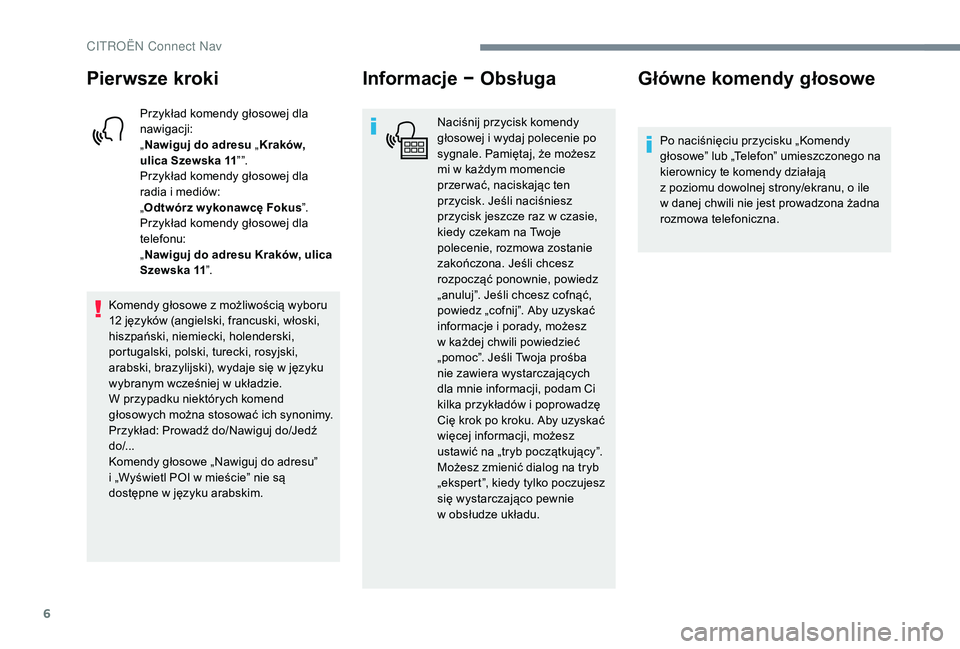
6
Pierwsze kroki
Przykład komendy głosowej dla
nawigacji:
„Nawiguj do adresu „ Kraków,
ulica Szewska 11 ” ”.
Przykład komendy głosowej dla
radia i
mediów:
„ Odtwórz w ykonawcę Fokus ”.
Przykład komendy głosowej dla
telefonu:
„ Nawiguj do adresu Kraków, ulica
Szewska 11 ”.
Komendy głosowe z
możliwością wyboru
12
języków (angielski, francuski, włoski,
hiszpański, niemiecki, holenderski,
portugalski, polski, turecki, rosyjski,
arabski, brazylijski), wydaje się w
języku
wybranym wcześniej w
układzie.
W przypadku niektórych komend
głosowych można stosować ich synonimy.
Przykład: Prowadź do/Nawiguj do/Jedź
do/...
Komendy głosowe „Nawiguj do adresu”
i
„Wyświetl POI w mieście” nie są
dostępne w
języku arabskim.
Informacje − Obsługa
Naciśnij przycisk komendy
głosowej i wydaj polecenie po
sygnale. Pamiętaj, że możesz
mi w
każdym momencie
przer wać, naciskając ten
przycisk. Jeśli naciśniesz
przycisk jeszcze raz w
czasie,
kiedy czekam na Twoje
polecenie, rozmowa zostanie
zakończona. Jeśli chcesz
rozpocząć ponownie, powiedz
„anuluj”. Jeśli chcesz cofnąć,
powiedz „cofnij”. Aby uzyskać
informacje i
porady, możesz
w
każdej chwili powiedzieć
„pomoc”. Jeśli Twoja prośba
nie zawiera wystarczających
dla mnie informacji, podam Ci
kilka przykładów i
poprowadzę
Cię krok po kroku. Aby uzyskać
więcej informacji, możesz
ustawić na „tryb początkujący”.
Możesz zmienić dialog na tryb
„ekspert”, kiedy tylko poczujesz
się wystarczająco pewnie
w
obsłudze układu.
Główne komendy głosowe
Po naciśnięciu przycisku „Komendy
głosowe” lub „Telefon” umieszczonego na
kierownicy te komendy działają
z poziomu dowolnej strony/ekranu, o ile
w
danej chwili nie jest prowadzona żadna
rozmowa telefoniczna.
CIT
Page 302 of 400
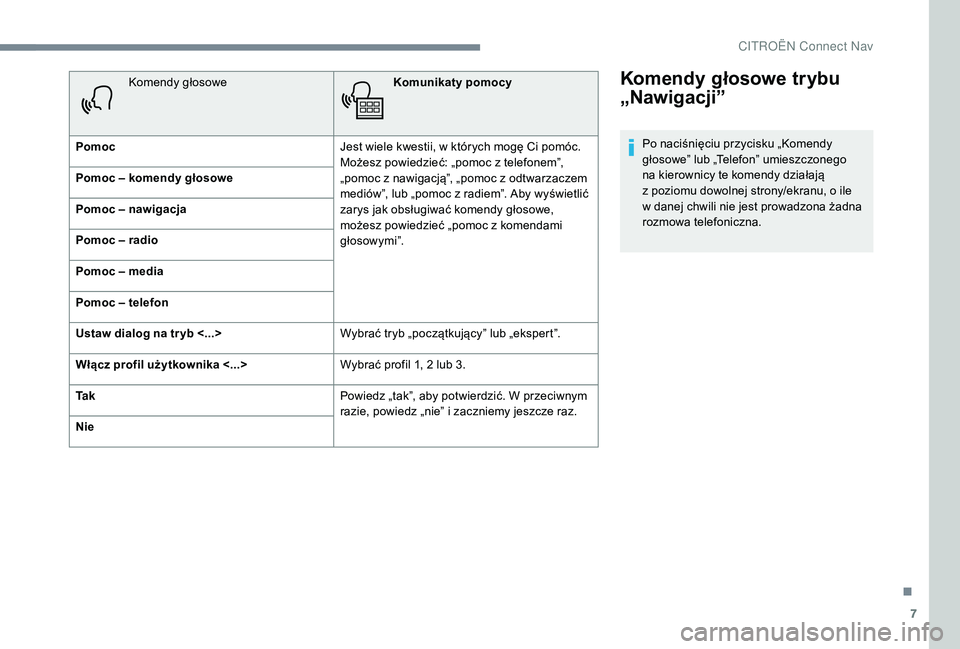
7
Komendy głosowe trybu
„Nawigacji”
Po naciśnięciu przycisku „Komendy
głosowe” lub „Telefon” umieszczonego
na kierownicy te komendy działają
z poziomu dowolnej strony/ekranu, o ile
w
danej chwili nie jest prowadzona żadna
rozmowa telefoniczna.
Komendy głosowe
Komunikaty pomocy
Pomoc Jest wiele kwestii, w
których mogę Ci pomóc.
Możesz powiedzieć: „pomoc z
telefonem”,
„pomoc z
nawigacją”, „pomoc z
odtwarzaczem
mediów”, lub „pomoc z
radiem”. Aby wyświetlić
zarys jak obsługiwać komendy głosowe,
możesz powiedzieć „pomoc z
komendami
g ł o s o w y m i ”.
Pomoc – komendy głosowe
Pomoc – nawigacja
Pomoc – radio
Pomoc – media
Pomoc – telefon
Ustaw dialog na tr yb <...>
Wybrać tryb „początkujący” lub „ekspert”.
Włącz profil użytkownika <...> Wybrać profil 1, 2
lub 3.
Ta k Powiedz „tak”, aby potwierdzić. W przeciwnym
razie, powiedz „nie” i
zaczniemy jeszcze raz.
Nie
.
CITRO
Page 303 of 400
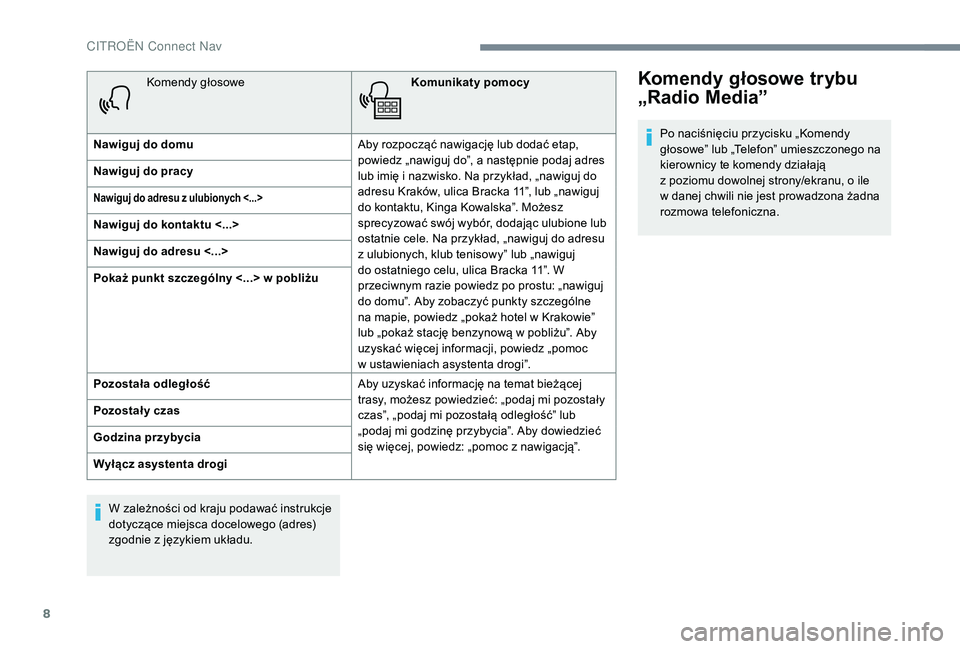
8
Komendy głosoweKomunikaty pomocy
Nawiguj do domu Aby rozpocząć nawigację lub dodać etap,
powiedz „nawiguj do”, a
następnie podaj adres
lub imię i
nazwisko. Na przykład, „nawiguj do
adresu Kraków, ulica Bracka 11”, lub „nawiguj
do kontaktu, Kinga Kowalska”. Możesz
sprecyzować swój wybór, dodając ulubione lub
ostatnie cele. Na przykład, „nawiguj do adresu
z
ulubionych, klub tenisowy” lub „nawiguj
do ostatniego celu, ulica Bracka 11”. W
przeciwnym razie powiedz po prostu: „nawiguj
do domu”. Aby zobaczyć punkty szczególne
na mapie, powiedz „pokaż hotel w
Krakowie”
lub „pokaż stację benzynową w
pobliżu”. Aby
uzyskać więcej informacji, powiedz „pomoc
w
ustawieniach asystenta drogi”.
Nawiguj do pracy
Nawiguj do adresu z ulubionych <...>
Nawiguj do kontaktu <...>
Nawiguj do adresu <...>
Pokaż punkt szczególny <...> w
pobliżu
Pozostała odległość Aby uzyskać informację na temat bieżącej
trasy, możesz powiedzieć: „podaj mi pozostały
czas”, „podaj mi pozostałą odległość” lub
„podaj mi godzinę przybycia”. Aby dowiedzieć
się więcej, powiedz: „pomoc z
nawigacją”.
Pozostał y czas
Godzina przybycia
Wyłącz asystenta drogi
W zależności od kraju podawać instrukcje
dotyczące miejsca docelowego (adres)
zgodnie z
językiem układu.
Komendy głosowe trybu
„Radio Media”
Po naciśnięciu przycisku „Komendy
głosowe” lub „Telefon” umieszczonego na
kierownicy te komendy działają
z poziomu dowolnej strony/ekranu, o ile
w
danej chwili nie jest prowadzona żadna
rozmowa telefoniczna.
CIT
Page 304 of 400
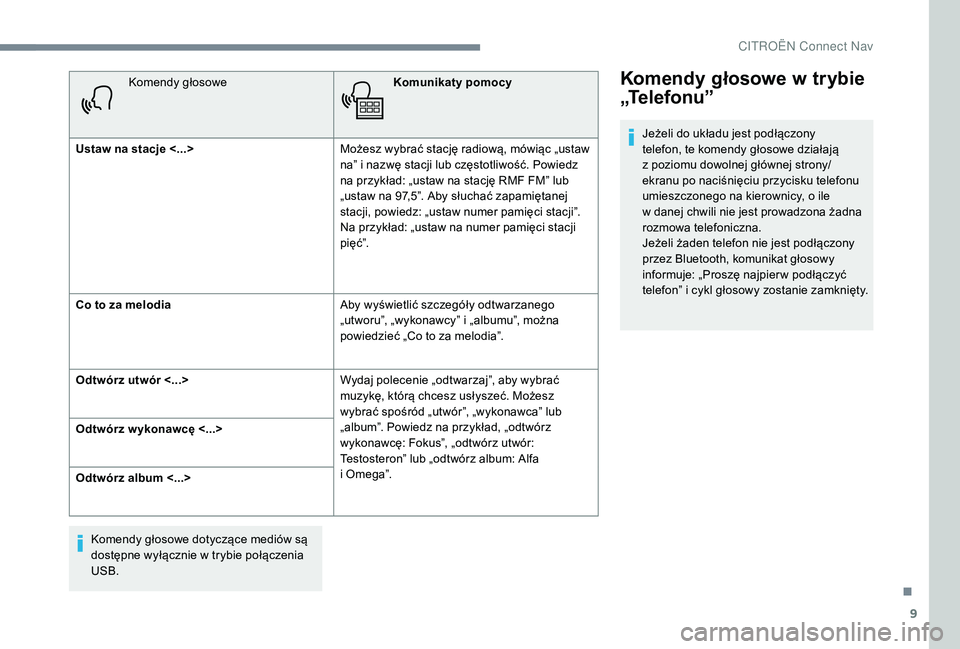
9
Komendy głosoweKomunikaty pomocy
Ustaw na stacje <...> Możesz wybrać stację radiową, mówiąc „ustaw
na” i
nazwę stacji lub częstotliwość. Powiedz
na przykład: „ustaw na stację RMF FM” lub
„ustaw na 97,5”. Aby słuchać zapamiętanej
stacji, powiedz: „ustaw numer pamięci stacji”.
Na przykład: „ustaw na numer pamięci stacji
p i ę ć ”.
Co to za melodia Aby wyświetlić szczegóły odtwarzanego
„utworu”, „wykonawcy” i
„albumu”, można
powiedzieć „Co to za melodia”.
Odtwórz utwór <...> Wydaj polecenie „odtwarzaj”, aby wybrać
muzykę, którą chcesz usłyszeć. Możesz
wybrać spośród „utwór”, „wykonawca” lub
„album”. Powiedz na przykład, „odtwórz
wykonawcę: Fokus”, „odtwórz utwór:
Testosteron” lub „odtwórz album: Alfa
i
Omega”.
Odtwórz w ykonawcę <...>
Odtwórz album <...>
Komendy głosowe dotyczące mediów są
dostępne wyłącznie w
trybie połączenia
USB.Komendy głosowe w t rybie
„Te l e f o n u ”
Jeżeli do układu jest podłączony
telefon, te komendy głosowe działają
z
poziomu dowolnej głównej strony/
ekranu po naciśnięciu przycisku telefonu
umieszczonego na kierownicy, o
ile
w
danej chwili nie jest prowadzona żadna
rozmowa telefoniczna.
Jeżeli żaden telefon nie jest podłączony
przez Bluetooth, komunikat głosowy
informuje: „Proszę najpier w podłączyć
telefon” i
cykl głosowy zostanie zamknięty.
.
CIT
Page 305 of 400
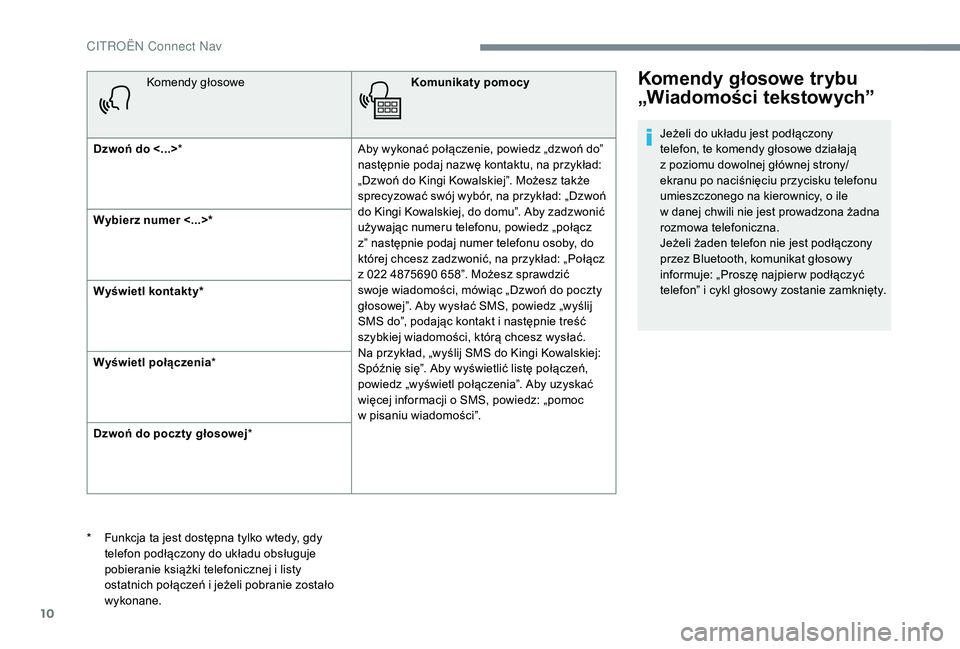
10
Komendy głosoweKomunikaty pomocy
Dzwoń do <...> * Aby wykonać połączenie, powiedz „dzwoń do”
następnie podaj nazwę kontaktu, na przykład:
„Dzwoń do Kingi Kowalskiej”. Możesz także
sprecyzować swój wybór, na przykład: „Dzwoń
do Kingi Kowalskiej, do domu”. Aby zadzwonić
używając numeru telefonu, powiedz „połącz
z” następnie podaj numer telefonu osoby, do
której chcesz zadzwonić, na przykład: „Połącz
z
022 4875690 658”. Możesz sprawdzić
swoje wiadomości, mówiąc „Dzwoń do poczty
głosowej”. Aby wysłać SMS, powiedz „wyślij
SMS do”, podając kontakt i
następnie treść
szybkiej wiadomości, którą chcesz wysłać.
Na przykład, „wyślij SMS do Kingi Kowalskiej:
Spóźnię się”. Aby wyświetlić listę połączeń,
powiedz „wyświetl połączenia”. Aby uzyskać
więcej informacji o
SMS, powiedz: „pomoc
w
pisaniu wiadomości”.
Wybierz numer <...>*
Wyświetl kontakty*
Wyświetl połączenia
*
Dzwoń do poczty głosowej *Komendy głosowe trybu
„Wiadomości tekstowych”
* Funkcja ta jest dostępna tylko wtedy, gdy
telefon podłączony do układu obsługuje
pobieranie książki telefonicznej i
listy
ostatnich połączeń i
jeżeli pobranie zostało
wykonane. Jeżeli do układu jest podłączony
telefon, te komendy głosowe działają
z
poziomu dowolnej głównej strony/
ekranu po naciśnięciu przycisku telefonu
umieszczonego na kierownicy, o ile
w danej chwili nie jest prowadzona żadna
rozmowa telefoniczna.
Jeżeli żaden telefon nie jest podłączony
przez Bluetooth, komunikat głosowy
informuje: „Proszę najpier w podłączyć
telefon” i cykl głosowy zostanie zamknięty.
CIT
Page 306 of 400

11
Komendy głosoweKomunikaty pomocy
Wyślij szybką wiadomość do <...> Możesz odsłuchać swoje wiadomości, mówiąc
na przykład: „odsłuchaj ostatnią wiadomość”.
Jeśli chcesz wysłać SMS, możesz skorzystać ze
wstępnie zdefiniowanych szybkich wiadomości.
Po prostu podaj nazwę szybkiej wiadomości,
mówiąc „wyślij szybką wiadomość do Kingi
Kowalskiej: Spóźnię się”. Sprawdź w
menu
wiadomości treści przykładowych SMS ów.
Proszę powiedz: „dzwoń” lub „wyślij szybką
wiadomość do” i
wybierz kontakt z listy.
Aby poruszać się po liście wyświetlonej na
wyświetlaczu, możesz powiedzieć „przesuń do
początku”, „przesuń do końca”, „następna strona”
lub „poprzednia strona”. Możesz także szukać,
mówiąc „przesuń do” i
użyć pier wszej części
wyboru. Aby cofnąć swój wybór, powiedz „cofnij”.
Jeżeli chcesz zakończyć i
zacząć od nowa,
powiedz „anuluj”.
Odsłuchaj ostatnią wiadomość
*
Układ wysyła wyłącznie uprzednio
zapisane „Szybkie wiadomości”.Nawigacja
Wybór celu podróży
Do nowego miejsca docelowego
lub Nacisnąć Nawigacja
w celu
wyświetlenia strony głównej.
Nacisnąć przycisk „ MENU”, aby przejść do
podstrony.
Wybrać „Wpisz adres ”.
Wybrać „ Kraj”.
Wprowadzić „ Miasto”, „Ulica ”,
„ Numer ” i
potwierdzić, naciskając
wyświetlone propozycje.
*
F
unkcja ta jest dostępna tylko wtedy, gdy
telefon podłączony do układu obsługuje
pobieranie książki telefonicznej i
listy
ostatnich połączeń i
jeżeli pobranie zostało
wykonane.
.
CITRO
Page 307 of 400
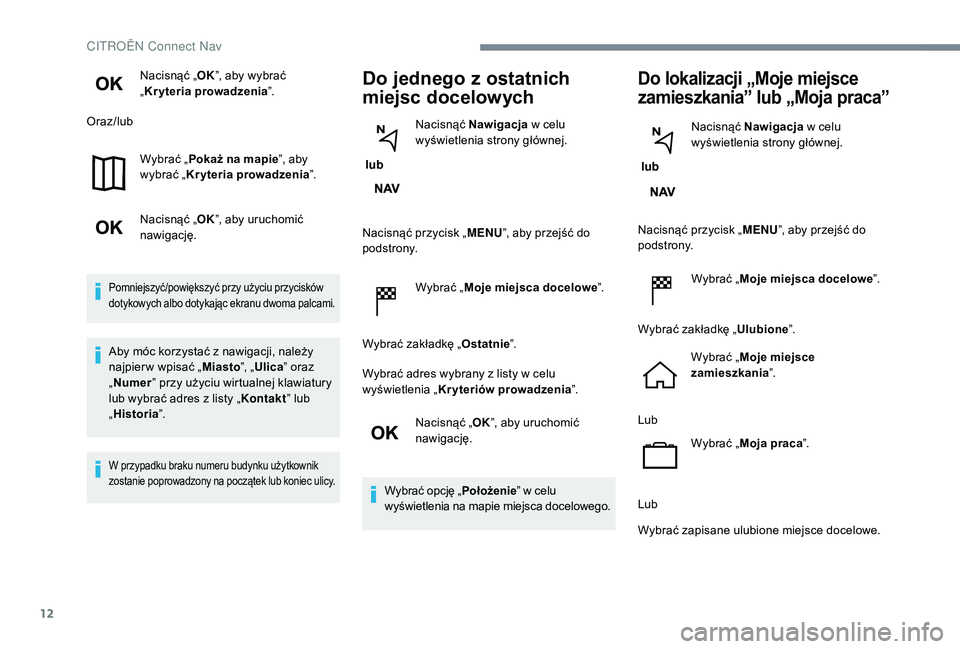
12
Nacisnąć „OK”, aby wybrać
„ Kryteria prowadzenia ”.
Oraz/lub
Wybrać „Pokaż na mapie ”, aby
wybrać „ Kryteria prowadzenia ”.
Nacisnąć „ OK”, aby uruchomić
nawigację.
Pomniejszyć/powiększyć przy użyciu przycisków
dotykowych albo dotykając ekranu dwoma palcami.
Aby móc korzystać z nawigacji, należy
n ajpier w wpisać „ Miasto”, „Ulica ” oraz
„ Numer ” przy użyciu wirtualnej klawiatury
lub wybrać adres z
listy „Kontakt ” lub
„ Historia ”.
W przypadku braku numeru budynku użytkownik
zostanie poprowadzony na początek lub koniec ulicy.
Do jednego z os tatnich
miejsc docelowych
lub Nacisnąć Nawigacja
w celu
wyświetlenia strony głównej.
Nacisnąć przycisk „ MENU”, aby przejść do
podstrony.
Wybrać „Moje miejsca docelowe ”.
Wybrać zakładkę „ Ostatnie”.
Wybrać adres wybrany z
listy w celu
wyświetlenia „ Kryteriów prowadzenia ”.
Nacisnąć „ OK”, aby uruchomić
nawigację.
Wybrać opcję „ Położenie” w
celu
wyświetlenia na mapie miejsca docelowego.
Do lokalizacji „Moje miejsce
zamieszkania” lub „Moja praca”
lub Nacisnąć Nawigacja
w celu
wyświetlenia strony głównej.
Nacisnąć przycisk „ MENU”, aby przejść do
podstrony.
Wybrać „Moje miejsca docelowe ”.
Wybrać zakładkę „ Ulubione”.
Wybrać „Moje miejsce
zamieszkania ”.
Lub Wybrać „Moja praca ”.
Lub
Wybrać zapisane ulubione miejsce docelowe.
CITRO
Page 308 of 400

13
Do kontaktu z książki
telefonicznej
lub Nacisnąć Nawigacja
w celu
wyświetlenia strony głównej.
Nacisnąć przycisk „ MENU”, aby przejść do
podstrony.
Wybrać „Moje miejsca docelowe ”.
Wybrać zakładkę „ Kontakt”.
Wybrać kontakt z
listy, aby rozpocząć
prowadzenie.
Do punktów użyteczności
publicznej (POI)
Punkty użyteczności publicznej (POI) są
wyszczególnione w r óżnych kategoriach.
lub Nacisnąć Nawigacja
w
celu
wyświetlenia strony głównej.
Nacisnąć przycisk „ MENU”, aby przejść do
podstrony.
Wybrać „Punkty POI ”.
Wybrać zakładkę „ Podróże”, „Spor t
i
r
ekreacja”, „Handel ”, „Miejsca
publiczne ” lub „Geograficzne ”.
Lub Wybrać „Szukaj”, aby wprowadzić
nazwę i
adres POI.
Nacisnąć „ OK”, aby rozpocząć
obliczanie trasy.
Do punktu na mapie
lub Nacisnąć Nawigacja
w celu
wyświetlenia strony głównej.
Przeglądać mapę, przesuwając palcem po
ekranie.
Wybrać miejsce docelowe, naciskając je na
mapie. Stuknąć w
ekran, aby umieścić
znacznik i
wyświetlić podmenu.
Nacisnąć ten przycisk, aby
rozpocząć prowadzenie.
Lub Nacisnąć ten przycisk, aby zapisać
wyświetlany adres.
Naciśnięcie i
przytrzymanie umożliwia
wyświetlenie listy POI w
pobliżu.
.
CITRO
Page 309 of 400

14
Do współrzędnych GPS
lub Nacisnąć Nawigacja
w celu
wyświetlenia strony głównej.
Przeglądać mapę, przesuwając palcem po
ekranie. Nacisnąć ten przycisk, aby
wyświetlić mapę świata.
Korzystając z
siatki, powiększyć
wybrany kraj lub region.
Nacisnąć ten przycisk, aby
wprowadzić współrzędne GPS.
Pośrodku ekranu zostaje
wyświetlony znacznik ze
współrzędnymi „ Szerokość”
i
„Długość ”. Nacisnąć ten przycisk, aby
rozpocząć prowadzenie.
Lub Nacisnąć ten przycisk, aby zapisać
wyświetlany adres.
LUB Nacisnąć ten przycisk, aby
wprowadzić wartości „ Szerokości”
na klawiaturze wirtualnej.
Oraz Nacisnąć ten przycisk, aby
wprowadzić wartości „ Długości” na
klawiaturze wirtualnej.
TMC (Trafic Message
Channel)
Komunikaty TMC (Trafic Message
Channel) są powiązane z europejską
normą nadawania informacji o
ruchu
drogowym przez układ RDS w
paśmie
FM dotyczącą przekazywania informacji
drogowych w
czasie rzeczywistym.
Informacje TMC są następnie wyświetlane
na mapie układu nawigacji GPS
i
natychmiast uwzględniane przez
układ nawigacji w
celu ominięcia miejsc
wypadków, korków i
zamkniętych dróg.
Wyświetlanie stref niebezpiecznych jest
warunkowane obowiązującymi przepisami
i
wykupieniem abonamentu na usługę.
CITRO
Page 310 of 400

15
Nawigacja on-line
Zależnie od wersji
W zależności od poziomu wyposażenia
pojazdu
Połączenie sieciowe zapewnione
przez pojazd
LUB
Połączenie sieciowe zapewnione
przez użytkownika
Podłączanie nawigacji
on-line
Ze względów bezpieczeństwa oraz ze
względu na konieczność zwiększenia
uwagi ze strony kierowcy używanie
smartfona podczas jazdy jest zabronione.
Czynności należy wykonywać podczas
postoju samochodu. Aby uzyskać dostęp do nawigacji on-line,
można użyć połączenia zapewnianego
przez pojazd za pośrednictwem usług
„Połączenie alarmowe lub assistance”,
albo wykorzystać własny smartfon jako
modem.
Uaktywnić i
wprowadzić ustawienia
udostępniania połączenia smartfona.
Połączenie sieciowe zapewnione
przez pojazd
Układ łączy się automatycznie
z modemem zintegrowanym
z
usługami „Połączenie alarmowe
lub assistance” i
nie wymaga
połączenia dostarczanego przez
użytkownika przy użyciu jego
smartfona.
Połączenie sieciowe zapewnione
przez użytkownika
Podłączyć przewód USB.
Smartfon jest w trybie ładowania,
gdy jest podłączony przewodem
USB. Włączyć funkcję Bluetooth
w
telefonie i upewnić się, że jest
widoczny dla wszystkich (patrz
rozdział „Aplikacje”).
Wybrać sieć Wi-Fi znalezioną przez
układ i połączyć się z nią (patrz
rozdział „Aplikacje”).
Ograniczenia użytkowania:
-
W t
rybie CarPlay
® udostępnianie
połączenia ogranicza się do trybu
połączenia Wi-Fi.
-
W t
rybie MirrorLink
TM współdzielenie
połączenia ogranicza się do trybu
połączenia USB.
Jakość usług zależy od jakości sieci.
Po wyświetleniu komunikatu
„TOMTOM TR AFFIC” usługi są
dostępne.
Połączenie USB Połączenie Bluetooth
Połączenie Wi-Fi
.
CITROËN Connect Nav